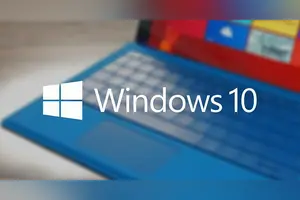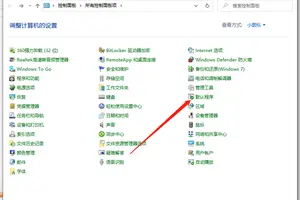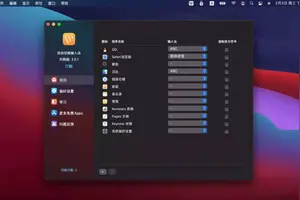1.win10电源高性能模式怎么开
首先,我们在Win10系统桌面上能看到笔记本电源标志,当然台式电脑是没有这个图标的,这里的节电模式仅适用于笔记本电脑,右键点击该图标,然后就可以打开相关设置。
在接下来弹出的设置菜单中,我们点击选择“电源和睡眠设置”选项,就可以进入系统设置菜单了。进入系统设置选项以后,我们会看到很多设置项目,这里我们选择“节电模式”,如下图所示。
进入系统节电模式以后,我们会看到页面提示只有在使用电池的情况下才会自动开启节电模式,当使用电源适配器的时候是不能开启节电模式的,所以我们点击“节电模式”设置按钮,开始设置节电模式。默认节电模式下,电池电量低于20%时会自动开启开启该模式,但是我们可以调节该阈值,拖动如下图所示的按钮就可以将该值调高或者是调低,具体看个人需要吧。
在节电模式中还有应用选择设置项目,因为默认开启了节电模式以后,会对一些应用启动关闭模式,如果我们在节电模式下还需要使用一些应用,就需要点击“添加应用”选项。在接下来打开的应用列表中找到你需要的应用,然后将其添加到列表就可以了。
当你开启了节电模式以后该应用还可以继续工作。节电模式已经设置完毕了,接下来我们可以尝试启用这个模式了,将你的电脑上连接的电源适配器拔下,然后我们就看到节电模式按钮已经处于可选择状态,点击该按钮就可以开启了。
当然,你也可以等待电源电池电量的消耗,当电池电量剩余到你设置的值时就会自动启用,这个也是我们刚才进行节电模式设置的需要。那么平时我们该怎么开启该模式呢,还有一种比较简单的办法,点击桌面系统托盘图标中的“通知”按钮,在打开的快捷开关中选择“节电模式”即可。
等到节点模式开启之后,我们在系统托盘电源图标中会看到消息提示,节电模式已打开,同时电池标志旁边会有一个绿色的按钮,小伙伴们赶快试试吧。

2.如何设置win10电源选项高级设置
可以做如下操作:一,在win10桌面右击“开始”菜单,单击“控制面板”;二,设置查看方式为“大图标”或“小图标”,并单击“电源选项”;三,单击所需修改的电源计划的“更改计划设置”;四,单击”更改高级电源设置“;五,在弹出窗口即可进行“高级电源管理支持”的设置,设置完成后,单击”确认“。
最近Windows10的用户反映在对电脑进行关机时老是出现电脑重启现象,一开始以为是自己点击错了,可是后面重复了好几遍都是这样。为什么明明点击的是关机却一直是电脑重启呢?下面就由学习啦小编跟大家分享具体的处理方法吧,希望对大家有所帮助~遇上这样的问题,先从软件着手,打开管理软件,把启动项里的不需要启动的软件禁用。
或从【运行】里输入【mscofnig】命令,打开【任务管理器】,在启动项中禁用不需要启动的软件。如果不能解决往下看。
如果禁用了启动项还不能解决,那就到【控制面板】、【程序和功能】中把最近安装的软件卸载掉,看看是不是安装的软件冲突。如果不能解决接着往下看。
再到【设备管理器】,看看有没有驱动没有安装正确,如“黄色感叹号”之类的。如果有可以下载一个驱动更新一下。
3.最新的win10笔记本,想增加续航怎么办
1、如果今天需要带笔记本外出一整天,而且工作地点也不方便连接电源,那最好的方法就是:关掉所有数据连接,也不插以太网线——前提是工作中不需要连网,比如你要做演示,而且演示的全部材料都已经复制到电脑上了。
如图,点击桌面右下角“操作中心”图标(按 Win + a 组合键也可打开),然后“灭掉”WLAN 的图标。
2、如果你需要使用无线网络,为了防止在连接无线网时遇到系统更新,而消耗大量电池电力,可以到系统的 WLAN 设置里,启用“按流量计费的连接”,这样一些不太紧急的更新,Windows 10 就不会下载。
具体设置路径:“开始”-->;“设置”-->;“网络和 Internet”-->“WLAN”-->;“高级选项”,打开“按流量计费的连接”。
3、如果必须用有线以太网的方式连接互联网,那就下载 wushowhide 这个微软官方的“疑难程序解答包”,在早上出门之前把不重要的更新给“隐藏”,晚上回家再“恢复显示”,以避免在外工作时发生更新下载,耗费电池电量。
4、其他一些与电池续航有关的设置
打开电源的“节电模式”——可以让系统通过延迟更新和消息通知的推送来实现节省电池电力。
方法:左键单击桌面右下角系统托盘里的电源图标,在弹出的小窗口中激活“节电模式”。
5、打开电脑的“传统节电模式”
与第 4 步骤中的设置有所区别,Windows 10 还保留着以前版本的节电设置,即与“高性能”和“平衡”相对应的“节能”模式,这种模式是限制 CPU、***显卡等的性能,来达到节电的目的。
设置路径:“开始”-->;“设置”-->;“系统”-->;“电源和睡眠”-->;“其他电源设置”,将从传统的“控制面析”打开“电源选项”,在这里我们选择“节能"。
6、打开电脑的“飞行模式”,可以一下子断开所有无线通信
方法:打开“操作中心”(参考第 1 步骤),“点亮”(激活)“飞行模式”的按钮。
7、降低屏幕亮度
屏幕背光模组永远是耗电大户。在确保能看清的前提下,最大限度地降低屏幕亮度,可以显著节省电池电量。
方法:同第 4 步骤,也可以到“设置”里进行。
8、在演示时关闭笔记本屏幕
如果演示的内容固定,而且你和观众同时看着大屏幕,那就可以用关闭笔记本屏幕的方法节省电池电量。
方法:按 Win + p 调出投影快捷栏,选择“仅第二屏幕”。
4.笔记本win10 怎么设置节能模式
1、进入设置页面之后,点击第一个“系统”
2、在左侧的边栏里面选择“节电模式”,如图所示,在右侧我们可以看到相关的设置项目,点击“电量使用情况”,可以查看我们的笔记本使用电池电量的消耗情况
3、重要的是我们在win10中可以控制后台的程序,点击“更改后台应用程序设置”,如图所示
4、接着出现一个后台应用程序控制的列表,如果你不希望这些程序在后台默默的启动这,可以点击关闭,后面的按钮会变成灰色
5、返回前面的页面,在节电模式下面选择“节电模式设置”,如图
6、拖动滑竿按钮可以控制节电模式的自动启用时间,比如默认的是百分之二十,电池电量低到百分之二十的时候,系统会自动启动节电模式,后台相应的应用程序也会停止运行,屏幕亮度会自动降低
转载请注明出处windows之家 » 笔记本win10电池设置高新能
 windows之家
windows之家